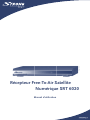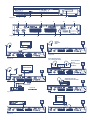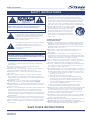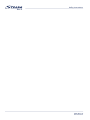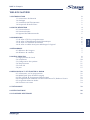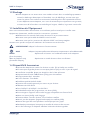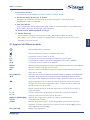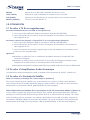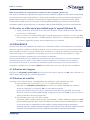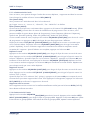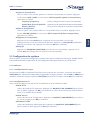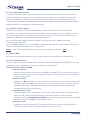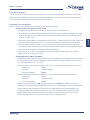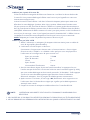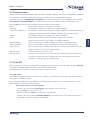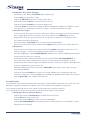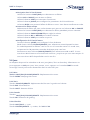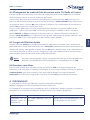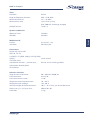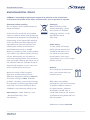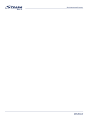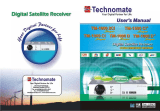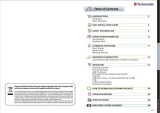Strong SRT 6020 Le manuel du propriétaire
- Taper
- Le manuel du propriétaire

Image simulée
Manuel d'utilisation
Récepteur Free-To-Air Satellite
Numérique SRT 6020

Figure2
1
2
5
6
7
AC90-240V~
50/60HzMax.20
W
TOTV
SATOUT
ON OFF
ANTIN
SATIN
TVSCART
VCRSCART
RS-232
S-VIDEO
COAXIAL
S/PDIF
8
9
10
11
3
4
Figure5
AC90-240V~
50/60HzMax.20W
TOTV
SATOUT
ON OF
F
ANTIN
SATIN
TVSCART
VCRSCART
RS-232
S-VIDEO
COAXIAL
S/PDIF
Figure3
TELEVISION
AC90-240V~
50/60HzMax.20W
TOTV
SATOUT
ON OF
F
ANTIN
SATIN
TVSCART
VCRSCART
RS-232
S-VIDEO
COAXIAL
S/PDIF
COMPUTER
Figure9
AC90-240V~
50/60HzMax.20W
TOTV
SATOUT
ON OF
F
ANTIN
SATIN
TVSCART
VCRSCART
RS-232
S-VIDEO
COAXIAL
S/PDIF
Figure6
AC90-240V~
50/60HzMax.20W
TOTV
SATOUT
ON OF
F
ANTIN
SATIN
TVSCART
VCRSCART
RS-232
S-VIDEO
COAXIAL
S/PDIF
Fixed
Satellite
Dish
Figure7
AC90-240V~
50/60HzMax.20W
TOTV
SATOUT
ON OF
F
ANTIN
SATIN
TVSCART
VCRSCART
RS-232
S-VIDEO
COAXIAL
S/PDIF
FixedSatelliteDish1
(ex.pointedatAstra)
FixedSatellite
Dish2
(ex.pointedat
HotBird)
Figure1
1
3
4
52
Figure8
AC90-240V~
50/60HzMax.20W
TOTV
SATOUT
ON OF
F
ANTIN
SATIN
TVSCART
VCRSCART
RS-232
S-VIDEO
COAXIAL
S/PDIF
SatelliteDishon
motorizedPositioner
Figure4
Optional
TELEVISION
AC90-240V~
50/60HzMax.20W
TOTV
SATOUT
ON OF
F
ANTIN
SATIN
TVSCART
VCRSCART
RS-232
S-VIDEO
COAXIAL
S/PDIF

Safety Instructions
CAUTION: TO REDUCE THE RISK OF ELECTRICAL SHOCK, DO NOT
REMOVE COVER (OR BACK). NO USER-SERVICEABLE PARTS
INSIDE. REFER TO QUALIFIED SERVICE FOR SERVICING.
Explanation of WARNING symbols
The lightning flash with arrowhead symbol within
an equilateral triangle is intended to alert the user
to the presence of not isolated dangerous voltage
within the inside of the product that may be of
sufficient magnitude to constitute a risk of
electric shock to persons.
The exclamation point within an equilateral triangle
is intended to alert the user to the presence of
important operating and servicing instructions in
the literature accompanying
the appliance.
Read the following instructions carefully
WARNING: TO REDUCE THE RISK OF FIRE, ELECTRICAL
SHOCK OR ANNOYING INTERFRERENCE, DO NOT EXPOSE
THIS APPLIANCE TO RAIN OR MOISTURE AND ONLY USE THE
RECOMMENDED ACCESSORIES.
n Read All Instructions — Before you use the product, read all
operating instructions. For more information on accessories such
as the lithium ion battery, refer to the manuals provided with
those products
n Save These Instructions — Save all safety and operating
instructions for future reference
n Heed Warnings — Read carefully and follow all warning labels on
the product and those described in the instructions.
n Follow Instructions — Follow all instructions provided with
this product
n Cleaning — Always unplug this product from the wall outlet
before cleaning. Use only a damp cloth for cleaning. Never use
any type of liquid or aerosol cleaner, or any type of organic solvent
to clean this product
n Attachments — For your safety, and to avoid damaging the
product, use only accessories recommended by STRONG.
n Water and Moisture — Never use this product around water (near
a bathtub, kitchen sink, laundry tub, wet basement, swimming
pool or in the rain)
n Location — To avoid damage to the product and prevent personal
injury, never place this product on an unstable stand, tripod,
bracket, table or cart. Mount only on a stable tripod, stand, or
bracket. Follow the instructions that describe how to safely mount
the product,and use only the mounting devices recommended by
the manufacturer
n Power Sources — Connect this product only to the power source
described on the product label. If you are not sure about the type
of power supply in your home, consult your local power company
n Refer to instruction pages for information on using the product
with a battery
n Grounding, Polarization — If this product is used with a specified
AC adapter, the adaptermay be equipped with a polarized
alternating current line plug (a plug with one blade wider than
the other). This safety feature allows the plug to fit into the power
outlet only one way. If you cannot insert the plug into the wall
outlet, pull it out, reverse it, and then reinsert it. If the plug still
fails to fit, contact an electrician and have the receptacle replaced
n Protecting the Power Cord — The power supply
cord should be placed so it will not bewalked on.
Never put a heavy object on the power cord or
wrap it around the leg of a table or chair. Keep
the area around the power cord connection
points, at the power outlet, and at the product
connection, free of all AC adapter or accessory
power cords
GENERAL PRECAUTIONS
SAFETY PRECAUTIONS
n Lightning — If a lightning storm occurs while using a specified
AC adapter, remove it from the wall outlet immediately. To avoid
damage from unexpected power surges, always unplug the AC
adapter from the power outlet and disconnect it from the receiver
when the receiver is not in use
n Overloading — Never overload wall outlets, extension cords,
power strips, or other power connection points with too
many plugs
n Foreign Objects, Liquid Spillage — To avoid personal injury
caused by fire or electrical shock from contact with internal high
voltage points, never insert a metal object into the product. Avoid
using the product where there is a danger of spillage
n Heat — Never use or store this product near any heat source
such as a radiator, heat register,stove, or any type of equipment or
appliance that generates heat, including stereo amplifiers
n Servicing — Refer all servicing to qualified personnel. Attempting
to remove the covers or disassemble the product, could expose
you to dangerous high voltage points
n Damage Requiring Service — If you notice any of the conditions
described below while using a specified AC adapter, unplug it from
the wall outlet and refer servicing to qualified service personnel:
1. Liquid has been spilled onto the product or some other object
has fallen into the product.
2. The product has been exposed to water.
3. The product does not operate normally despite following
operating instructions. Adjust only the controls described in
the operating instructions as improper adjustment of other
controls could damage the product and require extensive
repair work by a qualified technician.
4. The product has been dropped or damaged in any way.
5. The product exhibits a distinct change in performance.
n Replacement Parts — When replacement parts are required, make
sure that the authorized service center uses only parts with the
same characteristics as the originals, as recommended by the
manufacturer. Unauthorized substitution of parts could result in
fire, electrical shock, or create other hazards
n Safety Check — Upon completion of servicing or repairs, ask the
service technician toperform safety checks to determine that the
product is in good working order
n Apparatus shall not be exposed to dripping or splashing and no objects
filled with liquids, such as vases, shall be placed on the apparatus.
n Where the mains plug or all-pole mains switch is used as the disconnect
device, the disconnect device shall remain readily operable.
SAFETY INSTRUCTIONS
SAVE THESE INSTRUCTIONS

Safety Instructions

PART 3 • Français
1
Français
TABLE DE MATIÈRE
1.0 INTRODUCTION 2
1.1 Instructions de Sécurité 2
1.2 Stockage 3
1.3 Installation de l’Équipement 3
1.4 Dispositifs & Accessoires 3
2.0 VOTRE RÉCEPTEUR 4
2.1 Panneau Avant
4
2.2 Panneau Arrière 4
2.3 Appareil de Télécommande 5
3.0 CONNEXION 6
3.1 Se relier à TV & au magnétoscope 6
3.2 Se relier à l’Amplificateur Audio Numérique 6
3.3 Se relier à la Parabole de Satellite 6
3.4 Se relier au câble sériel pour télécharger le logiciel 7
4.0 DÉMARRAGE 7
4.1 Sélection des langues 7
4.2 Sélection de satellite 7
5.0 MENU PRINCIPAL 8
5.1 Organisateur de Canal
8
5.2 Installation 10
5.3 Configuration de système 11
5.4 Temporisateur
15
5.5 Carte SD
15
5.6 Jeux 17
6.0 REGARDER LA TV ET ÉCOUTER LA RADIO 18
6.1 Information sur les programmes 18
6.2 MOSAÏQUE (Vue de Neuf Images) 18
6.3 EPG (Guide de Programme Electronique) 18
6.4 Changement de mode de liste de canaux entre TV, Radio et Favoris
19
6.5 Langue de Sélection Audio 19
6.6 Fonction sous-titres
19
A.1 DÉPANNAGE 19
A.2 SPÉCIFICATIONS 20
A.3 GLOSSAIRE DES TERMES 22

PART 3 • Français
2
1.0 INTRODUCTION
1.1 Instructions de Sécurité
N’INSTALLEZ PAS VOTRE RÉCEPTEUR:
n Dans un endroit peu ou pas ventilé ; directement sur ou sous un autre appareil
électronique et dans un endroit qui risque d’obstruer les fentes de ventilation.
NE PAS EXPOSER VOTRE RÉCEPTEUR ET SES ACCESSOIRES:
n Aux rayons du soleil ou toute autre source de chaleur ;
n A la pluie ou à l’humidité
n A tout choc pouvant causer des dommages permanents
n A tout objet magnétique, tel qu’enceintes, transformateurs, etc... ;
n Aux vibrations intenses ;
n Ne jamais ouvrir le capot. Il est dangereux de toucher l'intérieur du récepteur à cause du
courant électrique. Votre garantie ne sera annulée si le récepteur est ouvert.
n Si le récepteur n’est pas utilisé pendant une longue période, débrancher le cordon électrique.
n Ne pas utiliser de cordon abîmé. Cela peut causer un feu et/ou un choc électrique.
n Ne pas touchez le cordon électrique avec les mains mouillées. Cela peut causer une
décharge électrique.
n Placez le récepteur dans un endroit bien aéré.
n Lorsque vous reliez les câbles, assurez-vous que le récepteur est éteint..
n N’utilisez pas votre récepteur dans un endroit humide.
Précautions d’utilisation
n Lire ce manuel soigneusement et assurez-vous d’avoir parfaitement compris les
instructions données.
n Pour la maintenance de votre récepteur, faite appel à un spécialiste.
n Si vous le désirez, vous pouvez nettoyer votre récepteur avec un chiffon légèrement
humidifié avec une solution à base de savon.
n Ne pas utiliser de produit à base de solvant ou d’alcool.
n Ne jamais ouvrir le capot. Il est dangereux de toucher l’intérieur du récepteur à cause du
courant électrique, risque d’électrocution.
n Ne jamais ouvrir le capot du récepteur sous peine d’annulation de la garantie.
n Ne pas placer d’objets sur le récepteur pouvant altérer bon fonctionnement de sa ventilation.
n Ne pas placer de petits objets qui pourraient passer à travers les fentes de ventilation.
Cela peut entraîner un court circuit ou le feu.
n Attendre quelques secondes après avoir éteint le récepteur avant de le déplacer.
n Assurez-vous de la concordance du voltage. Les plages de tension admise sont notifiées
à l’arrière du récepteur.
n Il est recommandé d’utiliser des rallonges électriques compatibles avec la consommation
du récepteur (Watt).
n Si le récepteur, ne fonctionne pas normalement après avoir suivi strictement ces
consignes, il est recommandé de consulter votre revendeur.

PART 3 • Français
3
Français
1.2 Stockage
n Votre récepteur et ses accessoires sont stockés et livrés dans un emballage protecteur
contre les décharges électriques et l’humidité. Lors du déballage, assurez-vous que
toutes les pièces sont incluses et maintenez l’emballage hors de la portée des enfants.
Si vous déplacez votre récepteur, ou si vous le retournez pour réparation sous garantie,
assurez-vous de le faire dans son emballage d’origine, à défaut, la garantie serait nulle.
1.3 Installation de l’Équipement
Nous vous recommandons de consulter un installateur professionnel pour installer votre
équipement. Autrement, veuillez suivre les instructions suivantes:
n Référez-vous au manuel d’utilisateur de votre TV et/ou votre antenne.
n Assurez-vous que le câble de SCART est en bon état.
n Assurez-vous que les jonctions de câble de SCART sont bien protégées.
Assurez-vous que les composants extérieurs de l’antenne sont en bon état.
VERTISSEMENT Indique l’information d’avertissement.
RUCS Indique n’importe quelle autre information importante ou utile additionnelle.
MENU Représente un bouton sur la télécommande ou le récepteur
(Gros Caractère).
Move to (Déplacer vers) Représente un article de menu dans une fenêtre.
(Caractère Italique).
1.4 Dispositifs & Accessoires
n Permet de réceptionner toutes les chaînes en clair (TV et Radio) via satellite
n SD carte pour regarder photos ou musique (MP3 et JPG) et mise à jour de logiciel
n Installation simplifiée (étape par étape) lors de la 1ère utilisation
n Capacité mémoire de 4 800 chaînes (max) pour 64 satellites
n Enregistrement de 3 secondes
n 4 listes favorites TV et Radio
n Excellente qualité Audio & Vidéo
n Fonction de contrôle parental par menus et par chaînes
n Télétexte via OSD & VBI
n Pour DiSEqC 1.0, DiSEqC 1.2 et GOTO X
n Guide électronique des programmes sur écran (EPG)
n Sous-titrage et supports audio multi langage compatible tout format DVB
n Menu sur écran (OSD) multi langage
n Fonction édite: nom des chaînes TV ou Radio et satellite
n Mise à jour du récepteur (logiciel embarqué) via satellite (OTA)
n Niveau de signal des transpondeurs numérique par bars graph.
n Recherche automatique, bouquet et manuelle du réseau et des canaux
n Lors de l’allumage, le récepteur affichera la dernière chaîne regardée.

PART 3 • Français
4
n 10 blocs Timer: enregistrement et/ou mise en veille avec 3 modes (quotidien,
hebdomadaire, unique)
n Télécommande (IR) conviviale avec boutons de couleurs
n Faible consommation
n Fonction Mosaïque: 9 Chaînes TV en aperçu
Accessoires:
n Manuel d'Utilisateur
n 1 Appareil de télécommande
n 2x batteries (type de AAA)
NOTE: Les batteries ne devraient pas être rechargées, démonté, court-circuité
électriquement ou être mélangé ou employé avec d’autres types de batteries.
2.0 VOTRE RÉCEPTEUR
2.1 Panneau Avant
Schéma 1. Panneau Avant
1. Interrupteur MARCHE/ARRÊT
2. Bouton HAUT/BAS
3. Indicateur de mode
La lumière ROUGE (ROUGE) indique que le récepteur est en mode STAND-BY (ATTENTE)
.
La lumière VERT (VERTE) indique que le récepteur est en mode AWAKE (ÉVEILLÉ).
4. VFD Indicateur de 4 chiffres
En mode STAND-BY (ATTENTE),cela indique le temps courant
En mode AWAKE (ÉVEILLÉ),cela indique le nom de canal courant
2.2 Panneau Arrière
Schéma 3 . Panneau Arrière
1. SAT IN (SAT ENTRÉE)
Relier le signal numérique de vôtre LNB sur la parabole de satellite àce connecteur.
2. SAT OUT( SAT SORTIE)
Vous donnez la possibilité à relier un appareil extra (analogique ou numerique).
3. ENTRÉE ANTENNE
Connexion de votre antenne ou du câble TV (coaxial)
4. VERS LA TV
Si vous n’utilisez pas de câble Scart pour connecteur votre récepteur à la ou si vous
avez branché un câble dans l’entrée ANT, il faudra que vous utilisiez ce connecteur pour
raccorder votre récepteur à la TV avec un câble coaxial.
5. Connecteur de SCART de TV
Pour relier vôtre récepteur à votre appareil de TV en utilisant un câble de SCART.
6. Connecteur de SCART de VCR (Magnétoscope)
Pour relier votre récepteur à votre magnétoscope en utilisant un câble de scart. Votre
signal vidéo sera maintenant fait une boucle par le récepteur à votre appareil de TV.

PART 3 • Français
5
Français
7. Connecteur S-Video
Connexion de votre récepteur à votre TV avec un câble S-Video.
8. Rendement Audio Numérique de S/PDIF
Employez ce rendement coaxial pour relier votre récepteur à l’entrée de votre
amplificateur audio numérique.
9. Port sériel RS-232
Ce port sériel peut être employé pour relier votre PC à votre récepteur, pour télécharger
de nouvelles versions de logiciel à votre récepteur.
10. Commutateur MARCHE/ARRÊT d’Énergie
11. Cordon Électrique
Votre récepteur exige un courant de C.A. 90 ~ 240 V (Auto-sélectionnable),
50 ~ 60Hz +/-5%. Veillez à vérifier les spécifications d’énergie avant de relier votre
récepteur à la prise murale.
2.3 Appareil de Télécommande
Allumer/Éteindre le recepteur.
Faire le rendement audio du récepteur être muet.
AV Commuter entre le mode TV et AV.
0~9 Changer le canal et commander les fonctions numeriques.
FAV Commuter le mode Favoris entre ON(MARCHE) et OFF (ARRÊT).
TV/R Commuter entre le mode TV et RADIO.
MENU Montrer le menu principal et sortir de n’importe quel niveau de menu à la mode Vue.
INFO
Montrer l’information du canal courant.
EPG
Montrer l’EPG (Guide Électronique de Programme) seulement quand le
menu est en arrêt.
EXIT (SORTIE) Sortir du menu ou du sous-menu et annuler le fonction en progrès si c’est applicable.
pq Changer le programme courant au programme précédent/prochain quand le
menu est en arrêt. Déplacer le curseur à haut/bas quand le menu est en marche.
tu Augmenter/diminuer le niveau de volume quand le menu est en arrêt.
Changer les valeurs de configuration dans l’article de menu spécifique
quand le menu est en marche.
OK Activer l’article de menu accentué. Montrer une liste de canal selon le
mode TV/Radio.
V+ / V- Utilisé à augmenter ou diminuer le niveau de volume de récepteur.
P+ / P-
Page en haut et en bas dans la liste de menu.
MOSAIC (MOSAÏQUE) Montrer les images de 9 canaux sur l’écran simultanément.
PAUSE Geler/Résumer l’image.
AUDIO Montrer la liste de langues audios disponibles pour le canal que vous
regardez. En outre il place le canal courant audio à stéréo ((n)) gauche-
mono ((n ou droit-mono n)).
EDIT (ÉDITER) Ééditer Le programme.

PART 3 • Français
6
REPLAY Rejoue les trois dernières secondes du canal en cours
TEXT (TEXTE) Montrer le système télétexte du service courant sur OSD.
SUB (SOUS) Montrer la liste de langues de soustitre que le canal courant soutient.
RECALL (RAPPEL) Passer au canal le dienier vu.
3.0 CONNEXION
3.1 Se relier à TV & au magnétoscope
Connexion fondamentale avec un câble de Scart (Schéma 3)
1. Liez le signal de satellite du LNB au connecteur LNB IN (LNB ENTRÉE).
2. Liez le connecteur de scart de TV au dos du récepteur au connecteur scart-entrée sur
votre appareil de TV.
Connexion advancée du récepteur à l’appareil de TV et au magnétoscope (Schéma 4)
1. Liez le signal de satellite du LNB au connecteur LNB IN (LNB ENTRÉE).
2. Liez le connecteur de scart de TV au dos du récepteur au connecteur scart-entrée sur
votre appareil de TV.
3. Liez le connecteur de scart de magnétoscope au dos du récepteur au connecteur scart-
entrée sur votre magnétoscope.
Optionnel:
n Branchez un câble UHF ou un conducteur de câble d’antenne à l’entrée ANT IN à
l’arrière du récepteur.
n Branchez un câble coaxial au connecteur TV à l’arrière du récepteur. Branchez l’autre
extrémité de ce câble coaxial au connecteur ANT IN de votre VCR.
n Branchez le connecteur TV OUT de votre VCR à la prise ANT IN de votre TV avec un câble coaxial.
3.2 Se relier à l’Amplificateur Audio Numérique
L’amplificateur Audio Numérique est relié au récepteur du Connecteur de S/PDIF. (Schéma 5)
3.3 Se relier à la Parabole de Satellite
Relier une antenne parabolique fixe à votre récepteur (Schéma 6)
Choisissez d’abord de quel satellite vous veulez recevoir vos signaux, et faites votre revendeur
viser votre parabole au satellite demandé. Reliez un câble coaxial à votre LNB et l’autre extrémité
directement au connecteur LNB IN (LNB ENTRÉE) de votre récepteur.
Relier multiple antennes paraboliques fixes à votre récepteur à l’aide d’un commutateur DiSEqC 1.0 (Schéma 7)
Si vous voulez regarder des programmes de plus d’un satellite (par exemple d’Astra et d’Oiseau
Chaud) il est recommandé d’utiliser des paraboles fixes et un commutateur de DiSEqC 1.0. Faites
votre revendeur viser les paraboles aux satellites demandés et liez le LNB aux câbles coaxiaux au
connecteurs ENTREE (IN) du commutateur de DiSEqC 1.0. Liez le connecteur OUT (SORTIE) du
commutateur de DiSEqC 1.0 au connecteur LNB IN (LNB ENTREE) au dos de votre récepteur.

PART 3 • Français
7
Français
Relier une parabole sur un positionneur motorisé à votre récepteur (Schéma 8)
Une autre possibilité pour regarder des programmes des satellites multiples est de monter une parabole
à un positionneur motorisé de DiSEqC 1.2. Faites votre revendeur monter la parabole au positionneur,
placez l’angle correct de l’altitude et laissez-le placer le point central pour votre positionneur. Reliez
le LNB avec un câble coaxial au connecteur LNB IN (LNB ENTRÉE) du positionneur, et branchez le
connecteur SORTIE du positionneur au connecteur LNB IN (LNB ENTRÉE) au dos de votre récepteur.
3.4 Se relier au câble sériel pour télécharger le logiciel (Schéma 9)
1. Liez le connecteur RS-232 sur le dos de votre récepteur au port sériel de votre ordinateur
en utilisant un câble sériel.
2. Des instructions comment télécharger le logiciel peuvent être trouvées sur notre site Web
www.strongsat.com (soutien > téléchargement). Cependant, ce récepteur peut télécharger
le nouveau logiciel de système automatiquement par le satellite.
4.0 DÉMARRAGE
Assurez-vous que votre récepteur de satellite est correctement relié à votre télévision et parabole, et
que votre signal de satellite est de bonne qualité. (si vous n’êtes pas sûr à ce sujet puis demandez
votre revendeur local de strong de vérifier votre installation ou signal de satellite.) Confirmerez que
la prise d’énergie sur le récepteur est branchée à la prise murale. Allumez le récepteur. L’image
suivante est montrée la première fois vous allumez le récepteur.
On lui recommande que vous effectuiez la première fois de l’installation en suivant le magicien
d’installation point par point. Il vous aidera à réaliser facilement la configuration de système
et l’installation de canal. Si vous êtes un installateur professionnel puis vous pouvez sauter le
magicien en appuyant sur le bouton MENU et installez des canaux à l’aide du menu Installation.
4.1 Sélection des langues
Appuyez sur UP/DOWN (HAUT/BAS) pour choisir votre langue, appuyez sur OK pour confirmer. Le
menu select satellite (choisir satellite) apparaîtra.
4.2 Sélection de satellite
Les étapes d’installation future sont dépendent du satellite où votre parabole est visée.
1. Votre parabole est visé à Astra 1C, 1E, 1F ou satellite d’Oiseau chaud.
Appuyez sur UP/DOWN (HAUT/BAS) pour choisir le satellite d’ASTRA OU d’Oiseau
chaud et d’appuyez sur le bouton OK sur votre télécommande.
Suivez l’instruction écrite sur l’écran. Quand vous avez fixé votre parabole àla correcte
direction, choisissez NEXT (PROCHAIN) et appuyez sur le bouton OK. Le menu Channel
Setup (Installation de canal) apparaîtra.
2. Votre parabole est visée à un autre satellite
Choisissez “Other” («Autre») dans le menu “Select satellite” («Choisir satellite») et appuyez sur OK,
plus de satellite apparaîtra dans la liste de satellite, vous pouvez choisir le satellite que vous voulez.
Si vous choisissez un satellite dans la liste satellite, le menu configure antenna (configurer
antenne) apparaîtra, veuillez configurer le type de LNB, LNB Bas Freq, LNB Haut Freq, Commande
de bande, Commande de polarisation, Mode de commutateur et d’antenne de DiSEqC

PART 3 • Français
8
n Si vous avez une parabole fixe, alors placez “Le mode Antenne” (‘”mode d’antenne”) à
“Fixed” (“Fixé”), choisissez NEXT (PROCHAIN) et appuyez sur le bouton OK. L’écran
Adjust antenna (Ajuster l’antenne) comme montré sur l’écran 6 apparaîtra. Vous devriez
choisir le transpondeur recevable à votre endroit, ajustez la position d’antenne au niveau
maximum pour la force et la qualité de signal.
Quand vous avez accompli l’ajustement, choisissez NEXT (PROCHAIN) et appuyez sur
le bouton OK. Le menu channel Setup (Installation de canal) apparaîtra.
n Si vous avez une parabole de DiSEqC, vous pouvez placer “Le mode Antenne” (‘”mode
d’antenne”) à DiSEqC 1.2, choisissez NEXT(PROCHAIN) et appuyez sur le bouton OK. Le
menu Adjust antenna (Ajuster l’antenne) apparaîtra.
Vous devriez choisir le transpondeur recevable à votre endroit (choisissez le champ de
“transpondeur” et choisissez le transpondeur par appuyez sur le bouton LEFT/RIGHT
(GAUCHE/ DROIT). Une fois que vous ajustez la position de la parabole, choisissez
“Store position” (“Stocker la position”), placez le nombre de la position en appuyant sur le
bouton LEFT/RIGHT (GAUCHE/ DROIT). Puis choisissez NEXT (PROCHAIN) et appuyez
sur le bouton OK. Vous serez guidé au menu Channel Setup (Installation de Canal).
n Si votre parabole est montée sur un moteur GOTO X, réglez Le mode Antenne sur
GOTO X, sélectionnez SUIVANT puis pressez OK. Le menu Réglage de l’Antenne s’affiche.
Sélectionnez un transpondeur que vous pouvez capter là où vous êtes (choisissez le champ
Transponder et sélectionnez un transpondeur en pressant les boutons GAUCHE/DROITE).
Puis allez au champ My Longitude et par les touches numériques entrez les valeurs de votre
longitude. Servez-vous des boutons GAUCHE/DROITE pour sélectionner Est ou Ouest. Puis
sélectionnez le champ My Latitude et par les touches numériques entrez les valeurs de votre
latitude. Utilisez les boutons GAUCHE/DROITE pou choisir l’hémisphère Nord ou Sud.
Sélectionnez le champ Goto Position puis pressez sur OK. Votre parabole va alors s’orienter
sur le satellite. Sélectionnez alors SUIVANT puis pressez OK. Le menu Channel Setup s’affiche.
Choisissez NEXT (PROCHAIN) et appuyez sur le bouton OK pour commencer le
balayage. Quand le balayage est accompli, le récepteur sauvera l’information de service
automatiquement et sortira à l’état normal de lecture.
5.0 MENU PRINCIPAL
Toutes les configurations et dispositifs importants de votre récepteur peuvent être actionnés dans le
Main Menu (Menu Principal). Le menu principal se compose de cinq sous-menus qui sont «Channel
Organizer» («organisateur de canal), «Installation», («Installation»), “System setting” («Configuration
de système «), «Timer»(«Temporisateur»)
et «SD Card »
Appuyez sur la touche MENU quand le menu est éteint, L’écran MAIN MENU (MENU PRINCIPAL)
apparaîtra.
5.1 Organisateur de Canal
Dans l’écran MAIN MENU (MENU PRINCIPAL), appuyez sur UP/DOWN (HAUT/BAS) pour
déplacer le curseur à Channel Organiser (Organisateur de Canal) ,et alors appuyez sur OK pour
entrer dans le menu Channel Organiser ( Organisateur de Canal).
Le menu Channel Organiser (Organisateur de Canal) se compose de deux sous-menus : “Channel
Manager” («Gestionnaire de Canal
») et “Favorites Manager”(«Gestionnaire de Favoris»)

PART 3 • Français
9
Français
5.1.1 «Gestionnaire de Canal»
Dans ce menu, vous pouvez changer l’ordre des canaux, déplacez , supprimez et éditez les canaux.
Pour changer le satellite utilisez e bouton RED (ROUGE).
Trier (buton VERT)
Vous pouvez trier l’ordre de canal dans la liste de canal
par le type “nom a~z”, “nom z~a”, “Libre-CA”, “Fav – NON Fav” ou Défaut.
Éditer (bouton JAUNE)
Choisissez le canal que vous souhaitez éditer, appuyez sur le bouton Edit (
YELLOW button) {Éditer
(bouton JAUNE)} à entrer dans le menu de modification de programme. Dans ce menu, vous
pouvez modifier Program Name (Nom de Programme), Down Frequency (Abaisser Fréquence),
Symbol rate (Taux de symbole), Video PID (Vidéo PID), Audio PID (PID Audio).
Si vous voulez retitrer le canal, employez les touches UP/DOWN (HAUT/BAS) pour choisir le «nom
de programme» et appuyez sur OK, le dialogue de nom de programme s’affichera.
Employez le bouton LEFT/RIGHT (GAUCHE/DROIT) pour déplacer le curseur au caractère que
vous souhaitez éditer. Employez le bouton
UP/DOWN (HAUT/BAS) pour changer le caractère
(rouler l’alphabet). Si vous souhaitez supprimer le caractère vous devez le remplacer avec le
caractère de l’»espace». Quand l’édition est complète, appuyez sur le bouton OK.
Déplacer le canal
Appuyez sur les touches UP/DOWN (HAUT/BAS) pour diriger le foyer du menu au canal de votre
choix. Appuyez sur les touches LEFT/RIGHT (GAUCHE/DROIT) pour diriger le foyer du menu à la
colonne «Déplacer». Quand le foyer est sur la colonne «Déplacer», appuyez sur le bouton OK pour
confirmer la choix de canal, en employant les boutons
UP/DOWN (HAUT/BAS) déplacez le canal
à son nouveau endroit et appuyez sur le bouton OK pour confirmer le nouvel endroit. Répétez ceci
pour chaque canal que vous voulez déplacer.
Supprimer le canal
Appuyez sur les touches UP/DOWN (HAUT/BAS) pour diriger le foyer du menu au canal de votre
choix. Appuyez sur les touches LEFT/RIGHT (GAUCHE/DROIT) pour diriger le foyer du menu à la
colonne "Del" («Sup»).
Quand le foyer est sur la colonne "Del" («Sup»), appuyez sur le bouton OK pour marquer le canal
comme choisi pour être supprimé de la liste. Pour appliquer le changement, appuyez sur le bouton
EXIT (SORTIE) et confirmez la suppression du canal.
Supprimez tous les canaux
Pour supprimer tous les canaux sur le satellite actuellement utilisé pressez le bouton BLEU (Dell All).
Vous devrez confirmer cet ordre.
5.1.2 Gestionnaire de Favoris
Appuyez sur les touches UP/DOWN
(HAUT/BAS) pour choisir le canal. Appuyez sur les touches LEFT/
RIGHT (GAUCHE/DROIT) pour diriger le foyer au groupe préféré. Appuyez sur le bouton OK pour ajouter
le canal choisi au groupe préféré. Pour enlever le canal du groupe préféré, répétez la même opération.

PART 3 • Français
10
5.2 Installation
Le menu d’installation contient trois sous-menus : “Antenna Installation” («Installation d’Antenne»),
“Auto Scan” («Balayage Automatique»)
et “Manual Scan” («Balayage Manuel»).
5.2.1 Installation d’Antenne
Vous pouvez ajouter un satellite, éditer un satellite et supprimer un satellite dans ce menu.
n Ajouter le satellite
Si vous voulez ajouter un nouveau satellite, appuyez sur la touche RED (ROUGE) dans ce
menu, une liste de satellite apparaîtra sur l’écran. Appuyez sur LEFT/RIGHT (DROIT/
GACHE) pour choisir le satellite. Si le satellite n’existe pas dans la liste satellite, veuillez
choisir “NEW SAT1” («NOUVEAU SAT1»).
Après sélection sur la liste des satellites, le menu Configure Antenna s’affiche, réglez le
type LNB, LNB BF, LNB HF, Contrôle de bande, contrôle de polarisation, commutateur
DiSEqC et mode Antenne. Les étapes suivantes de l’installation sont décrites en 4.2.
n Éditer le satellite
Si les paramètres du satellite sont modifiés ou s’il s’agit d’un nouveau satellite, vous
devez en régler les paramètres : type LNB, LNB BF, LNB HF, transpondeur, puissance
LNB, ton 22k, DiSEqC et mode Antenne. La procédure de modification des paramètres de
satellite est la même que la procédure “Ajouter un satellite” décrite en 4.2
n Supprimer le satellite
Si vous voulez supprimer un satellite, appuyez sur la touche JAUNE. Puis le message
d’avertissement apparaître comme ci-dessous. Choisissez OK et appuyez sur la touche
OK pour confirmer.
5.2.2 Balayage Auto
Pressez la touche VERTE pour faire passer le mode scan à Libre ou Libre + codage. Si le mode « Free
» est uniquement en « Libre d’accès » les canaux seront rajoutés à la liste. Si on est en mode Libre+
codé tous les canaux du satellite choisi seront rajoutés à la liste.
Appuyez sur la touche YELLOW (JAUNE) pour placer Blind Scan (Balayage Aveugle) à ON (MARCHE)
ou OFF( ARRET). La fonction de balayage à l’aveuglette est utile pour scanner les nouveaux satellites,
mais le scan est susceptible de durer assez longtemps.
Appuyez sur la touche BLUE (BLEU) pour placer le type de balayage à NIT OFF (NIT ARRET) ou NIT
ON (NIT MARCHE) avec un Balayage à l’aveuglette sur ARRET et sur Recherche rapide ou Recherche
détaillée avec un Balayage à l’aveuglette sur MARCHE.
Quand l’installation est accomplie, appuyez sur la touche ROUGE (ROUGE) pour commencer le balayage.
5.2.3 Balayage Manuel
Ce menu vous permet d’isoler, d’ajouter, de modifier ou d’annuler un transpondeur. L’utilisateur
peut cotmmuter des satellites avec le bouton ROUGE (ROUGE).
n Balayage de transpondeur:
Servez-vous des boutons HAUT/BAS pour sélectionner le transpondeur. Pressez le
bouton OK pour lancer le scan.

PART 3 • Français
11
Français
n Ajouter le Transpondeur:
Dans ce menu, vous pouvez ajouter un nouveau transpondeur au système. Appuyez
sur le bouton VERT (VERT), le sous-menu Add Transponder (Ajouter le transpondeur)
apparaîtra sur l’écran.
Frequency (Fréquence): entrez la fréquence du nouveau transpondeur.
Symbol Rate (Taux de Symbole): entrez le taux de symbole du nouveau transpondeur.
Polarity (Polarité): Choisissez la polarité du nouveau transpondeur.
n Éditer le Transpondeur:
Dans ce menu, vous pouvez éditer un transpondeur dans le système. Appuyez sur le
bouton YELLOW (JAUNE), le sous-menu Edit Transponder (Editer le transpondeur)
apparaîtra sur l’écran.
n Supprimer le Transpondeur
Appuyez sur le bouton BLEU pour supprimer un transpondeur. Le massage
d’avertissement sera montré comme ci-dessous. Appuyez sur LEFT/RIGHT (GAUCHE/
DROIT) pour choisir OK, appuyez sur le bouton OK pour confirmer.
n Balayage
Appuyez sur UP/DOWN (HAUT/BAS) pour choisir un transpondeur, appuyez sur le
bouton OK pour balayer tous les canaux sur le transpondeur.
5.3 Configuration de système
Dans ce menu, vous pouvez configurer les systèmes tels que la configuration de langue, Modèle d’OSD,
Commande Parentale, Configuration de TV, Configuration de temps et Mise à Jour de Système.
5.3.1 Préference
5.3.1.1 Configuration de Langue
Vous pouvez modifier la langue de l’OSD des favoris audio et des sous-titres. Passez par les boutons
HAUT/BAS pour sélectionner langue OSD, langue audio et langue sous-titres. Pressez OK ou DROIT pour
accéder à la liste des langues et pressez HAUT/BAS pour choisir la langue. Pressez OK pour confirmer.
5.3.1.2 Configuration de TV
Vous pouvez configurer le mode de TV, le mode d’écran et le rendement vidéo.
n Mode de TV
L’écran de mode de TV apparaîtra. Appuyez sur
OK/RIGHT (OK /CORRECT) pour choisir
PAL ou NTSC, appuyez sur OK pour confirmer. Si vous ne connaissez pas quel standard
votre TV a, veuillez choisir AUTO.
n Mode d’écran
L’écran de format de TV apparaîtra. Appuyez sur
OK/RIGHT (OK/CORRECT) pour choisir
4:3 ou 16:9, appuyez sur OK to confirmer.
n Rendement vidéo
L’écran de rendement vidéo apparaîtra. Appuyez sur
OK/RIGHT (OK/CORRECT) pour
choisir CVBS ou RVB, appuyez sur OK pour confirmer.

PART 3 • Français
12
5.3.1.3 Configuration de Temps
Si l’émetteur fournit le GMT, vous pouvez régler l’heure suivant le GMT ou bien par vous-même. Si
la fonction GTM est en marche vous devrez régler le Fuseau horaire. Si vous placiez l’utilisation de
GMT à OFF (ARRET), l’article Set Data (Configurer les données) et Set Time (Configurer le Temps)
sont montrés. Pour placer la valeur de temps manuellement, déplacez le curseur à l’article de temps et
utilisez les boutons numériques sur la télécommande
5.3.1.4 Placer le Défaut d’Usine
Veuillez faire attention en utilisant cette fonction, parce qu’il effacera tous les données et
paramètres vous avez placé plus tôt à votre récepteur. Une fois que vous placez le défaut d’usine
vous devrez réinstaller vos préférences et balayer de nouveau vos canaux. Pour remettre votre
récepteur au défaut d’usine, appliquez les étapes suivantes:
Choisissez Set Factory default (Placer le Défaut d’Usine) et appuyez sur OK. Le message
d’avertissement apparaîtra.
Choisissez OK et appuyez sur la touche OK, le récepteur reviendra à son état de défaut d’usine, et
toutes les données d’utilisateur seront supprimées.
NOTA:
Votre code de PIN changera de nouveau à la configuration d’usine “0000”.
5.3.2 Style d’OSD
Ce menu vous permet de régler les menus Couleur, Niveau de transparence
et Encradrement.
5.3.3 Commande Parentale
Dans ce menu, vous pouvez placer le statut de serrure de canal (MARCHE ou ARRÊT), le statut de
serrure de menu, la configuration parental et changer le code de PIN.
Le code de PIN par défaut est 0000.
n Serrure de Canal
Placez la serrure de canal de système à MARCHE ou ARRÊT. Si la serrure de canal est en
marche, l’utilisateur doit entrer le code PIN parentale correctement avant de regarder le
programme verrouillé.
n Serrure de Menu
Appuyez sur OK pour choisir si vous avez besoin de la serrure ou pas pour le menu, OUI
ou NON, appuyez sur OK pour confirmer. Si la serrure de menu est en marche, certaine
opérations telle que la recherche de programme et le défaut d’usine ont besoin de
l’entrée de votre PIN (mot de passe).
n Configuration parental
Placez quelques canaux au statut de serrure. Si un canal est verrouillé, l’utilisateur doit
entrer le code PIN parentale correctement avant de regarder le canal verrouillé.
Utilisez les touches UP/DOWN
(HAUT/BAS) pour choisir le canal que vous voulez verrouiller.
Appuyez sur le bouton OK pour verrouiller le canal.
n Changer le PIN
Modifier le PIN (mot de passe). Vous devez entrer le mot de passe de 4 chiffres et le
confirmer encore; le PIN de système changera en nouveau PIN.

PART 3 • Français
13
Français
5.3.4 Info de Système
L’information de système montre l’information au sujet de votre récepteur telle que la version de
logiciel et UI. Comparez les versions du logiciel indiqué dans ce menu avec la version disponible
sur Internet pour vérifier que vous avez la dernière version.
5.3.5 Mise à Jour de Système
Dans ce menu, vous pouvez choisir entre «STB à STB» et «OAD»
n Transmission de logiciel par STB à STB
1. Eteignez les deux STBs tout d’abord, reliez-les avec la croix RS-232.
2. Puis allumez le maître STB (le maître est STB dont vous copierez le logiciel) et gardez
STB asservi éteint. Dirigez dans le menu du maître STB et choisissez «Mise à jour de
système - STB à STB».
3. Quand le statut affiche «en détectant le STB asservi», allumez le STB asservi, après que
le maître STB ait détecté l’asservi, le maître commence la transmission et le brûlure.
4. Tout en transmettant et brûlant, c’est très important pour éviter d’autres opérations
telles que couper le courant parce que ceci peut causer la détruision des données dans
la mémoire de FLASH et le récepteur devra être réparé.
5. Quand la mise à jour est accomplie, veuillez éteindre les deux STBs tout d’abord,
débranchez alors la ligne RS-232.
n Téléchargement d’Over Air (OAD)
Sélectionnez cette option pour installer sur votre récepteur la dernière version du logiciel.
Le service de mise à jour des logiciels est disponible à partir des satellites Astra 1C, 1E,
1F à 19E et Hotbird 1, 2, 3, 4 à 13E.
Si votre antenne est orientée sur Astra 1C, 1E, 1F à 19E entrez les paramètres suivants:
Fréquence: 12603;
Polarité: H (Horizontal);
Taux de symboles: 22000
Si votre antenne est orientée sur Hotbird 1, 2, 3, 4 à 13E t entrez les paramètres suivants:
Fréquence: 12476;
Polarité: H (Horizontal);
Taux de symboles: 27500
Placez la zone de menu sur OK puis pressez le bouton OK de la télécommande. Le
récepteur va vérifier la disponibilité des mises à jour et télécharger la version disponible
la plus récente. Ne coupez pas le courant et ne débranchez pas votre récepteur de
l’antenne pendant le processus de mise à jour. La disponibilité de la mise à jour du
logiciel dépend des conditions d’émission locales et ne concerne pas tous les pays.
Contactez votre fournisseur pour en savoir plus sur cette fonction.

PART 3 • Français
14
n Mise à jour à partir de la carte SD
Il faut tout d’abord sauvegarder le fichier avec l’extension *.crd dans le dossier de base de
la carte SD. Vous pouvez télécharger le fichier avec la mise à jour logicielle sur notre site
Internet www.strongsat.com
Insérez la carte SD avec le fichier *.cdr dans la fente du récepteur prévue pour cette carte.
Allez dans le menu Réglages Système- Mise à jour système. Sélectionnez Données carte
SD puis pressez sur OK. Une liste de dossier s’affiche sur la partie gauche de votre écran et
dans la partie droite les fichiers présents dans le dossier de base s’affichent. Avec les flèches
HAUT/BAS sélectionnez le fichier contenant la mise à jour puis pressez sur OK. Confirmez la
mise à jour/ le message « mise à jour logiciel par carte SD Attendez SVP” s’affiche à l’écran.
Le récepteur se réinitialise automatiquement une fois que la mise à jour est terminée.
NOTA: N’éjectez pas la carte SD pendant le processus de mise à jour.
n Mise à jour par le PC à STB
1. Reliez l’ordinateur au récepteur (le récepteur doit être éteint) avec un câble de
croix de 9-goupilles (deux femelles).
2. L’ordinateur suit des étapes au-dessous:
Commencer->Programmes->Accessories->Communications-> Borne Hyper
Choisissez alors «COM1» ou «COM2» selon quel port vous employez dans
l’ordinateur et la configuration de port comme suit:
Bytes par seconde: 115200
Bytes de données: 8
Parité: Aucun
Bytes d’arrêt: 1
Commande d’Écoulement: Aucun
3. Dans le menu Borne Hyper, choisissez l’article“transférer” et appuyez alors sur
l’article «envoyer le dossier». Choisissez le dossier avec le nouveau logiciel (*.UPD)
que vous voulez télécharger et choisissez le protocole “1K Xmodem”. Enfin appuyez
sur ok et un menu de téléchargement apparaîtra dans l’écran d’ordinateur.
Allumez le récepteur, alors le progrès de téléchargement commencera.
4. Après environ 2.5 minutes, le message «
OK, Remettre à zéro «apparaitra sur
l’ordinateur dans la fenêtre Borne Hyper qui signifie que le téléchargement a
accompli avec succès.
5. Coupez le courant du récepteur et débranchez alors l’interface RS-232.
NOTE: L’OPÉRATION INCORRECTE PEUT CAUSER LE DOMMAGE UNREPAIRABLE AU
RÉCEPTEUR.
1. NE COUPEZ PAS LE COURANT DU RÉCEPTEUR PENDANT LE PROCESSUS DU TÉLÉCHARGEMENT.
2. NE PAS BRANCHER OU DÉBRANCHER L’INTERFACE RS-232 QUAND LE RÉCEPTEUR EST ALLUMÉ.

PART 3 • Français
15
Français
5.4 Temporisateur
Vous pouvez configurer le temporisateur de faire le récepteur effectuer les actions indiquées comprenant
les instructions de réveiller/faire dormir basé par temporisateur à la placer-dessus-boîte.
Utilisez les boutons UP/DOWN (HAUT/BAS) pour choisir le temporisateur. Appuyez sur la touche
LEFT/RIGHT (GAUCHE/DROIT) à activer/inactiver le chronométreur courant. Appuyez sur le
bouton OK pour entrer votre configuration choisie de temporisateur.
Action: Vous pouvez choisir les fonctions suivantes:
«Allumé» Le récepteur s’allume à la date et au temps indiqués.
«Intervalle de temps» Le récepteur s’alimente à la date et au temps indiqués, montre le canal et puis
s’éteigne à la date et au temps indiqués (la valeur fixé au temps de fin).
«Éteint» Le récepteur s’éteigne à la date et au temps indiqués.
Cycle: Vous pouvez placer le cycle de l’action indiquée en mode de
temporisateur (une fois, Quotidien ou Hebdomadaire).
Date de Début: Vous pouvez placer la date de début de l’action de temporisateur.
Temps de Début: Vous pouvez placer le temps de début de l’action de temporisateur.
Temps de Fin: Vous pouvez placer le temps de fin de la vue de canal quand le mode de
temporisateur est sur Intervalle de Temps.
Type de Canal: Choisissez entre la TV et la radio.
Nom de Canal: Appuyez sur le bouton Droit pour montrer la liste de canal et choisissez
le canal pour être montré à l’aide des boutons de navigation quand le
récepteur s’allumera par le temporisateur.
5.5 Carte SD
Pour visualiser vos photos ou jouer de la musique à partir de la carte SD, allez dans le menu SD Card.
Ce menu comprend deux sous-menus:
JPG Guide et MP3 Guide.
Insérez votre carte SD dans la fente SD avant d’activer ce menu.
5.5.1 JPG Guide
Le récepteur supporte le format JPEG pour les photos. La résolution maximale supportée est de 10
Mega pixels 24 bit de couleur.
La partie gauche de votre écran affiche la liste des dossiers présents sur votre carte SD. La partie
droite affiche les fichiers JPG disponibles.
n Navigation dans la liste des dossiers:
Servez-vous des flèches
HAUT/BAS pour sélectionner un dossier
Pressez OK pour ouvrir le dossier
Utilisez le bouton VERT pour remonter d’un dossier
Servez-vous des boutons GAUCHE/DROITE pour sélectionner la liste des dossiers ou
des fichiers (zone de gauche ou de droite)

PART 3 • Français
16
n Navigation dans la liste d’images:
Servez-vous des flèches
HAUT/BAS pour sélectionner
Pressez OK pour regarder l’image
Le bouton ROUGE fait passer la vue en plein écran
Utilisez le bouton VERT pour remonter d’un dossier
Utilisez le bouton JAUNE pour lancer le diaporama
Le bouton BLEU vous permet d’effacer le fichier actuellement affiché. Le fichier en cours
est balisé par un symbole en forme de « doigt ». Il faudra confirmer cet ordre
n Visualiser les images
Pour visualiser les images à l’écran, choisissez le fichier d’image puis pressez le bouton
OK. L’image apparaît en arrière plan. Pressez le bouton Liste (
ROUGE) pour faire
disparaître la liste des dossiers de l’écran et regarder les photos en mode plein écran.
En mode visualisation de photos:
Avec les boutons
HAUT/BAS allez à l’image suivante/précédente
Servez-vous du bouton Rouge ou du bouton Quitter pour revenir à la liste des dossiers
n Diaporama
Pour commencer le Diaporama pressez le bouton JAUNE alors que le menu est sur la
liste des images. Le menu de configuration du diaporama s’affiche.
Intervalle d’affichage:
avec GAUCHE/DROITE sélectionnez la durée d’affichage de chaque
image avant de passer à la suivante.
Recommencer tout: sélectionnez ON ou OFF avec les flèches GAUCHE/DROITE. Si
vous avez choisi ON, le diaporama passera en boucle jusqu’à interruption. Si vous
sélectionnez OFF chaque image sera affichée une fois. Une fois les options de diaporama
choisies, sélectionnez puis pressez OK.
Pendant le diaporama: Avec les boutons HAUT/BAS vous forcez le passage à l’image
suivante/précédente
Utilisez le bouton PAUSE pour rester sur l’image affichée aussi longtemps que vous
souhaitez. Pressez à nouveau Pause pour reprendre le défilement du Diaporama. Avec le
bouton QUITTER, vous arrêtez le Diaporama.
5.5.2 MP3 Guide
Le guide MP3 vous permet d’écouter de la musique en format MP3 à partir de votre carte SD. Taux
de bauds supporté maximum de 320 ko/s, les taux variables sont également supportés.
Sur la partie gauche de l’écran vous voyez la liste de dossiers de votre carte SD.
Sur la partie droite de l’écran se trouve la liste des fichiers MP3, le cas échéant
n Navigation dans la liste des dossiers:
Utilisez les boutons HAUT/BAS pour sélectionner le dossier
Utilisez OK pour ouvrir le dossier
Utilisez le bouton VERT pour aller au dossier précédent
Utilisez GAUCHE/DROITE pour sélectionner la liste des dossiers ou des fichiers (zone
de gauche ou de droite)
La page est en cours de chargement...
La page est en cours de chargement...
La page est en cours de chargement...
La page est en cours de chargement...
La page est en cours de chargement...
La page est en cours de chargement...
La page est en cours de chargement...
La page est en cours de chargement...
-
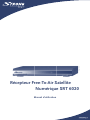 1
1
-
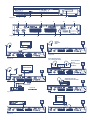 2
2
-
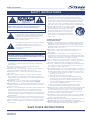 3
3
-
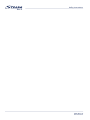 4
4
-
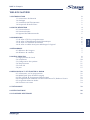 5
5
-
 6
6
-
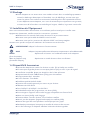 7
7
-
 8
8
-
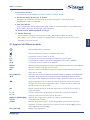 9
9
-
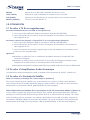 10
10
-
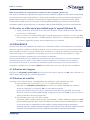 11
11
-
 12
12
-
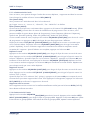 13
13
-
 14
14
-
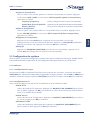 15
15
-
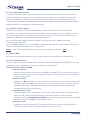 16
16
-
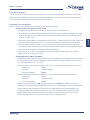 17
17
-
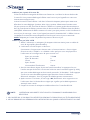 18
18
-
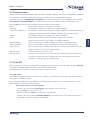 19
19
-
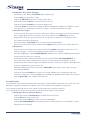 20
20
-
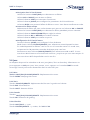 21
21
-
 22
22
-
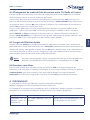 23
23
-
 24
24
-
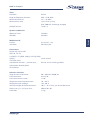 25
25
-
 26
26
-
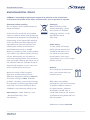 27
27
-
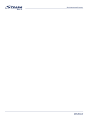 28
28
Strong SRT 6020 Le manuel du propriétaire
- Taper
- Le manuel du propriétaire
Documents connexes
-
Strong SRT 6010 Manuel utilisateur
-
Strong SRT 5025 Le manuel du propriétaire
-
Strong SRT 6202 Le manuel du propriétaire
-
Strong SRT 6004 Le manuel du propriétaire
-
Strong SRT5004 Le manuel du propriétaire
-
Strong SRT 6006 Le manuel du propriétaire
-
Strong SRT 8345 CI Le manuel du propriétaire
-
Strong PrimaSat II Le manuel du propriétaire
-
Strong PRIMA 3 & PRIMA III Le manuel du propriétaire
-
Strong SRT ANT 10 Le manuel du propriétaire
Autres documents
-
 OPTEX NORMAND ORD 9510 Le manuel du propriétaire
OPTEX NORMAND ORD 9510 Le manuel du propriétaire
-
Samsung DSB-9401F Le manuel du propriétaire
-
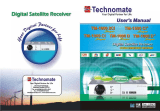 TECHNOMATE TM-1000 CI Le manuel du propriétaire
TECHNOMATE TM-1000 CI Le manuel du propriétaire
-
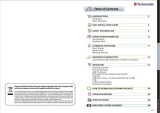 TECHNOMATE tm 5200d usb Le manuel du propriétaire
TECHNOMATE tm 5200d usb Le manuel du propriétaire
-
Samsung DSB-9601C Instructions For Use Manual
-
Samsung DSB-B270 Le manuel du propriétaire
-
Samsung DSB-A200C Le manuel du propriétaire
-
Optex Kit Satellite numérique 80 cm Optex Mode d'emploi
-
Metronic 441350 Le manuel du propriétaire
-
Metronic TERMINAL NUMERIQUE TOUCHBOX 4 Le manuel du propriétaire